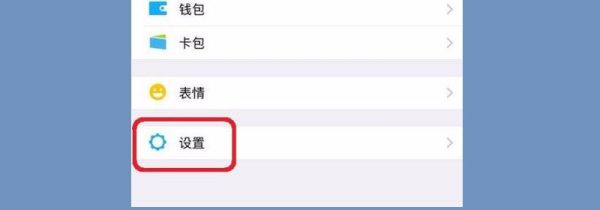亿图流程图制作软件是一款非常实用的绘图软件,在使用过程中,用户会用到各种各样不同的形状比如圆形、矩形、三角形、多边形。其中动态星形是一个经常被用到的图形,特此小编带来这篇关于亿图软件如何制作动态星形效果的教程。
1、打开亿图图示软件,进入工作界面;
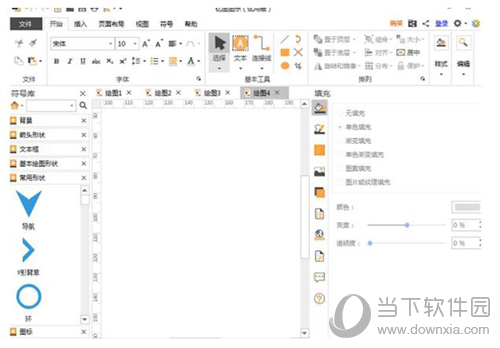
2、找到并点击一下基本绘图形状;
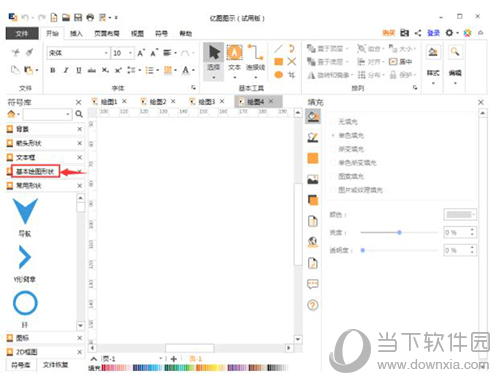
3、出现一些基本形状;
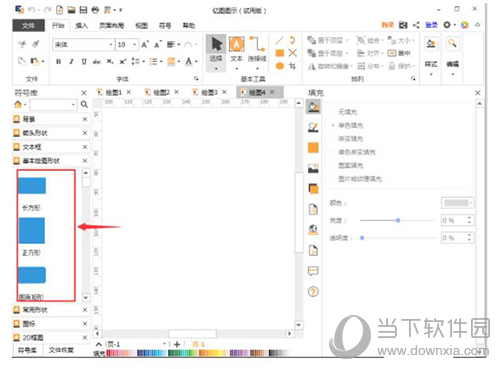
4、将页面往下拉,找到并选中动态星形;
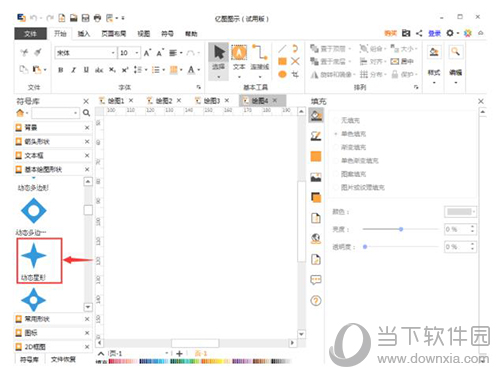
5、鼠标左键按住它不放,将它拖到编辑区;
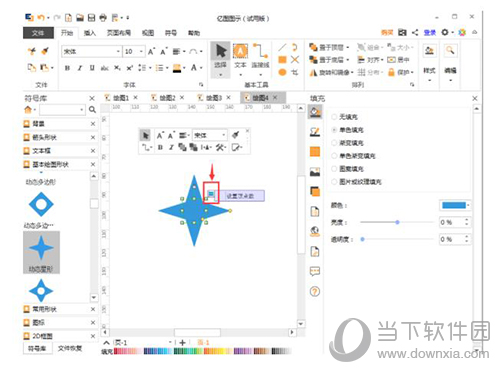
6、目前这个动态星形是四角星,可以点右上角的设置顶点数,来动态的生成任意一个不同顶点数的星形;
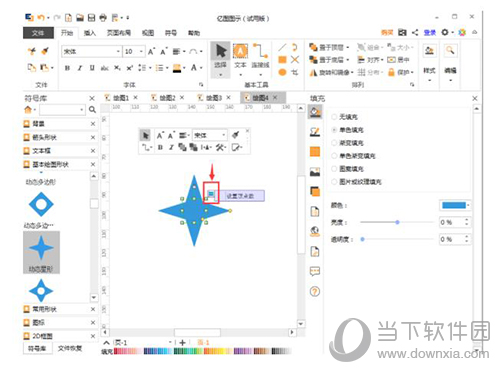
7、若输入5,然后按OK;
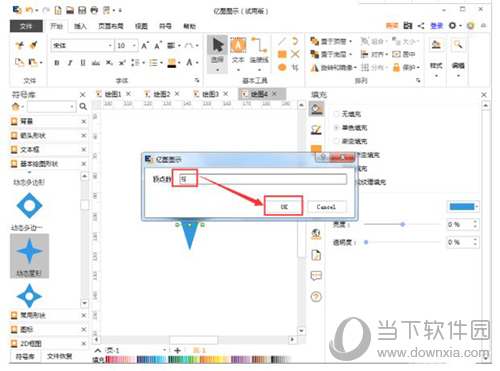
8、就创建一个五角星;
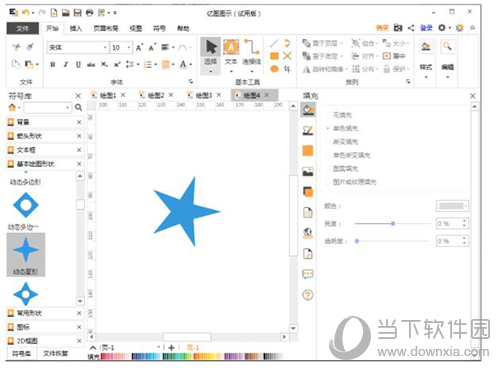
9、若输入10后按OK;
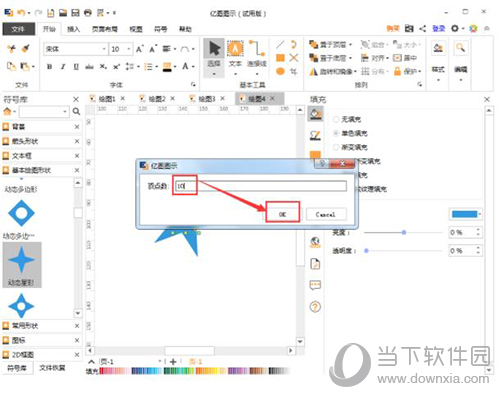
10、一个十角星完成。
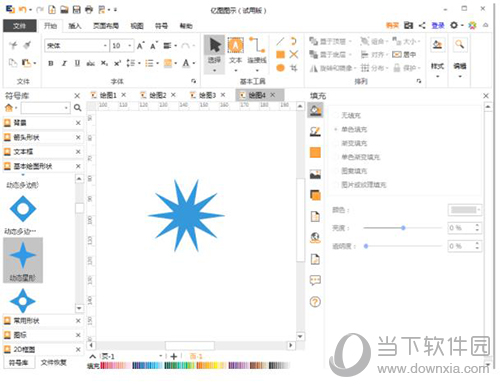
以上就是动态五角星和动态十角星的图文做法,通过这篇关于亿图软件如何制作动态星形效果的教程,想绘制动态几角星就可以绘制几角星,简单快捷。
亿图图示软件相关攻略推荐:
亿图软件怎么制作心形丝带 制作心形丝带方法介绍
上文就是小编为您带来的亿图软件如何做出动态星形效果 绘制动态星星形状教程了,你学会了吗?若还有疑问请多多关注IE浏览器中文网站!